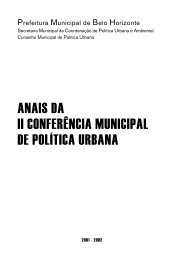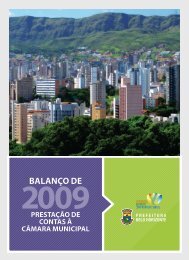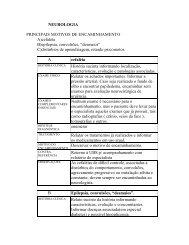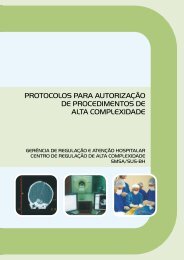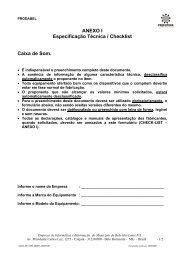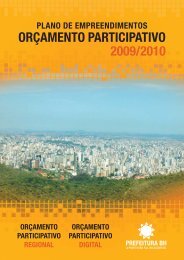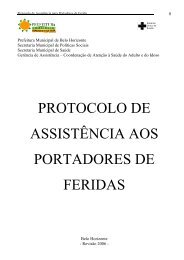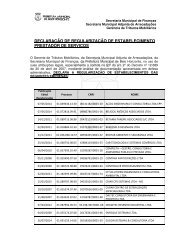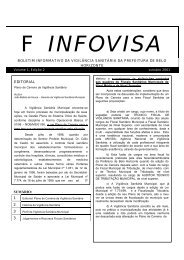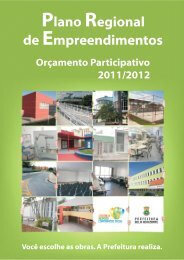Procedimentos para instalação em rede â DES 3.0
Procedimentos para instalação em rede â DES 3.0
Procedimentos para instalação em rede â DES 3.0
- No tags were found...
Create successful ePaper yourself
Turn your PDF publications into a flip-book with our unique Google optimized e-Paper software.
Prezados declarantes da <strong>DES</strong>,A Secretaria de Finanças, através da Gerência de Tributos Mobiliários (GETM) e da Gerência deInformática, comunica que existe uma forma de configurar o servidor <strong>em</strong> <strong>rede</strong> s<strong>em</strong> que o programa da<strong>DES</strong> necessite estar constant<strong>em</strong>ente <strong>em</strong> execução.Alertamos que essa é uma configuração avançada e exige conhecimentos técnicos <strong>em</strong> informática <strong>para</strong>ser executada.ATENÇÃO: este passo-a-passo não explica como efetuar as configurações de segurança do servidor <strong>para</strong>evitar ataques ou invasões e, ad<strong>em</strong>ais, o software indicado (H2) não foi desenvolvido pela Prefeitura deBelo Horizonte. Ao seguir estas instruções o usuário assume total responsabilidade por configurar seuscomputadores, sua <strong>rede</strong> e seu software de maneira segura. A PBH não se responsabiliza por qualquer tipode dano sofrido, incluindo mas não limitado a: dano físico ou lógico aos computadores, perda deinformações, indisponibilidade, lucros cessantes ou cópia não autorizada de informações por terceiros.1. Os passos <strong>para</strong> instalação no Windows são:1.1. Instalar a <strong>DES</strong> no servidor e configurá-la como Esse passo é necessário <strong>para</strong> que o banco de dados seja criado no servidor A partir da primeira execução o banco de dados será criado na pasta padrão:“C:\BHISSDIGITAl\des\database\”1.2. Baixar a versão do H2 Database homologada <strong>para</strong> utilização na <strong>DES</strong> através do link1.3. Instalar o H2 Database Engine
Prefeitura de Belo HorizonteSecretaria Municipal de FinançasSecretaria Municipal Adjunta de ArrecadaçõesGerência de Tributos MobiliáriosPágina 3 de 71.4.2.2. Editar o arquivo “wrapper.conf” e localizar o trecho a seguir:# Application <strong>para</strong>meters. Add <strong>para</strong>meters as needed starting from 1wrapper.app.<strong>para</strong>meter.1=org.h2.tools.Serverwrapper.app.<strong>para</strong>meter.2=-tcpwrapper.app.<strong>para</strong>meter.3=-web1.4.2.3. Logo abaixo da linha “wrapper.app.<strong>para</strong>meter.3=-web” incluir as linhas:wrapper.app.<strong>para</strong>meter.4=-tcpAllowOtherswrapper.app.<strong>para</strong>meter.5=-tcpPort 90921.4.2.4. Dessa maneira a porta <strong>para</strong> conexão ficará definida como “9092”, casonecessite alterar poderá ser informado outro número. A mesma porta deveráser configurada nos aplicativos clientes1.4.2.5. Salvar o arquivo “wrapper.conf” e instalar o serviço clicando no arquivo“1_install_service.bat”1.4.2.6. Depois disso o serviço será instalado e poderá ser visualizado na tela de do Windows, conforme imag<strong>em</strong> a seguir:SMF/SMAAR/GETM
Prefeitura de Belo HorizonteSecretaria Municipal de FinançasSecretaria Municipal Adjunta de ArrecadaçõesGerência de Tributos MobiliáriosPágina 4 de 71.4.2.7. Iniciar o serviço através do arquivo “2_start_service.bat” ou clicar no marcado na imag<strong>em</strong> anterior. O status do serviço será então alterado <strong>para</strong>“Iniciado”. Na pasta “service” do H2 existe o arquivo “wrapper.log”, queregistra as atividades do serviço e pode ser consultado <strong>para</strong> verificar seocorreu algum erro. Caso a instalação seja b<strong>em</strong> sucedida o log gerado serás<strong>em</strong>elhante à imag<strong>em</strong> a seguir, informando o IP e porta que estãoaguardando conexões:1.5. A partir deste momento as aplicações clientes já poderão conectar-se ao banco de dados1.6. As configurações de <strong>rede</strong> dos clientes deverão ser feitas da seguinte forma:1.6.1. Marcar a opção 1.6.2. Informar o (na imag<strong>em</strong> o IP do servidor é “10.27.11.139”). Se aaplicação estiver instalada na mesma máquina <strong>em</strong> que o servidor H2, o IP deveráser informado como “127.0.0.1”1.6.3. Informar a que foi definida no servidor (a porta padrão é a “9092”)1.6.4. Informar o . É preciso informar exatamentecomo se encontra no servidor, não importando de que forma a pasta está mapeadana <strong>rede</strong> ou de que forma ela é visível no cliente1.6.4.1. Caso o banco de dados se encontre na pasta padrão, deverá ser informado“C:\BHISSDigital\<strong>DES</strong>\database\”1.6.4.2. Nesse tipo de instalação o banco de dados da <strong>DES</strong> poderá ser colocado <strong>em</strong>um local diferente da pasta padrão, assim como <strong>em</strong> um mesmo servidorpoderão existir vários bancos de dados <strong>em</strong> pastas diferentes sendo utilizadospor diferentes clientesSMF/SMAAR/GETM
Prefeitura de Belo HorizonteSecretaria Municipal de FinançasSecretaria Municipal Adjunta de ArrecadaçõesGerência de Tributos MobiliáriosPágina 5 de 71.6.5. Caso a porta de conexão e/ou o caminho do BD sejam alterados, os mesmosdeverão ser informados na configuração da <strong>DES</strong> no <strong>para</strong> que este possaestabelecer a conexão1.6.6. Para evitar conflitos é preciso também alterar a configuração da <strong>DES</strong> no servidor<strong>para</strong> , já que o servidor utilizado será o H2 Service. Utilizar os mesmosparâmetros descritos acimaSMF/SMAAR/GETM
Prefeitura de Belo HorizonteSecretaria Municipal de FinançasSecretaria Municipal Adjunta de ArrecadaçõesGerência de Tributos MobiliáriosPágina 6 de 71.7. Se a <strong>DES</strong> for configurada <strong>em</strong> <strong>rede</strong> e houver servidor proxy configurado, deve-se verificar aconfiguração de <strong>rede</strong> do Java através do Painel de Controle do Windows1.7.1. Caso esteja utilizando as configurações do navegador deve-se verificar asconfigurações de proxy do navegador padrão, caso contrário deve-se selecionar aopção e <strong>em</strong> seguida clicar <strong>em</strong> avançadoSMF/SMAAR/GETM